MKV ל-GIF: כיצד ליצור GIF מונפש מקובץ MKV
ישנם סרטים בפלטפורמות ובפורמטים רבים שכעת קל יותר לצפייה הודות לטכנולוגיית צפייה בווידאו החדשנית כל הזמן. אתה יכול לצפות בסרטונים עם תכונות כמו תמונות תוססות, אודיו ורצועות כתוביות בפורמט MKV. אבל יש סצנות סרטים בלתי נשכחות שאולי תרצו להפוך ל-GIF. במקרה זה, תצטרך למצוא ממיר MKV ל-GIF אמין. פוסט זה יספק לך את תוכנת ממיר הווידאו הטובה ביותר שתוכל להוריד ולהתקין על שולחן העבודה שלך. יתר על כן, חלופות מקוונות להכנת MKV ל-GIF באיכות גבוהה מסופקים גם עבורך.
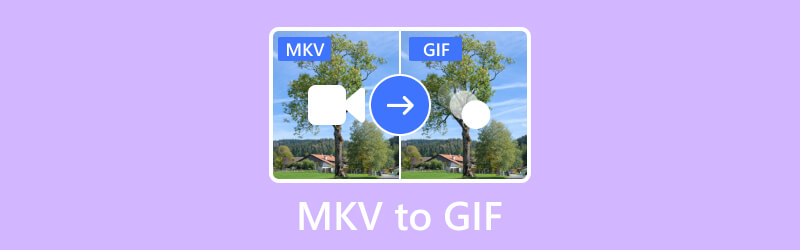
תוכן הדף
חלק 1. צור GIF מ-MKV באמצעות Vidmore Video Converter
תכונות עיקריות:
- Vidmore תומך בכל סוגי קבצי המדיה הנפוצים להמרה, כולל AVI, MKV ל-GIF, WebM, M4V, MP4 ועוד 200.
- זה יכול להמיר סרטוני וידאו לאיכות 4K UHD 50× מהר יותר בגלל טכנולוגיות עיבוד הווידאו המהיר שלו.
- זה מגיע עם ממשק אינטואיטיבי וקל לשימוש, מה שהופך אותו מתאים למשתמשים מתחילים ומנוסים כאחד.
- זה מאפשר המרות קבצים מרובות בבת אחת עם פונקציונליות עיבוד האצווה של התוכנה.
שלב 1. הורד והתקן את תוכנת Vidmore Video Converter במחשב שלך.
שלב 2. העלה את קבצי ה-MKV שתמיר על ידי לחיצה על חיווי הפלוס באמצע. אתה יכול גם לגרור ולשחרר את הקבצים בכלי.
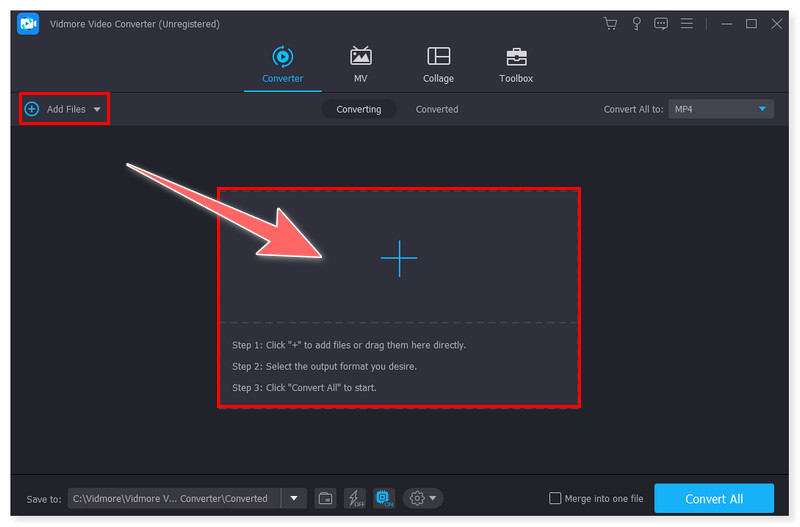
שלב 3. הגדר את פורמט הפלט שלך ל-GIF על ידי לחיצה על הכרטיסייה המר הכל ל. יש גם אפשרות להתאים כל פורמט מוגדר מראש בהתאם להעדפותיך.
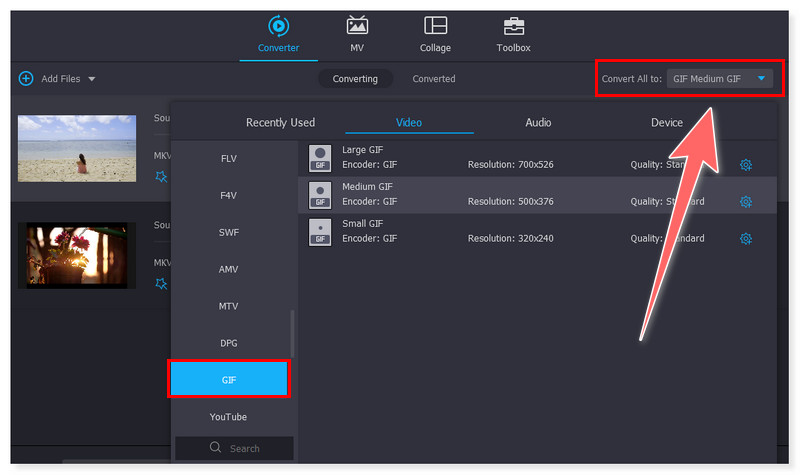
שלב 4. לבסוף, לאחר שתסיים לשנות את הקבצים, לחץ על כפתור המר הכל כדי להתחיל את ההמרה שלו. פשוט כמו זה עכשיו אתה יכול להמיר MKV ל-GIF עם הכלי המדהים הזה.
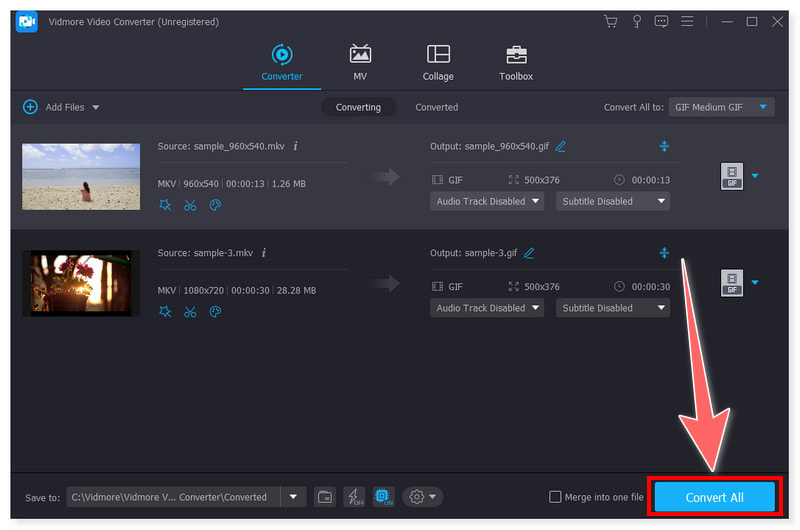
אם אתה מחפש ממיר MKV ל-GIF, ממיר וידאו Vidmore היא בחירה פנטסטית. מכיוון שניתן להוריד אותו, אתה יכול להשתמש בו מתי שתרצה ללא צורך בחיבור מקוון. עם זאת, כמו לכל תוכנה, עדיין יש לה כמה מגבלות, גם אם מדובר בכלי מקיף להמרת וידאו. זה יכול לשמש עבור משימות עריכת וידאו בסיסיות כמו חיתוך, חיתוך והוספת אפקטים עבור קבצי ה-MKV שלך. עם זאת, הוא אינו כולל את תכונות העריכה המתקדמות יותר שנמצאות בתוכנת עריכת וידאו ייעודית. למי שדורש עריכה מקיפה, ייתכן ש-Vidmore לא יספיק.
חלק 2. המר MKV ל-GIF עם Vidmore Free Video Converter Online
תכונות עיקריות:
- מספר פורמטי וידאו, כולל אלה ידועים כמו MKV, GIF ו-MP4, נתמכים על ידי ממיר מקוון זה.
- ניתן להאיץ את העיבוד של קבצי הווידאו שלך על ידי ההגדרות המוגדרות מראש שלו.
- משתמשים יכולים לחסוך זמן ושטח אחסון מכיוון שהוא מבוסס אינטרנט ואינו מחייב אותם להוריד תוכנת צד שלישי.
- Vidmore Free Video Converter Online, כשמו כן הוא, מאפשר למשתמשים להמיר סרטונים מבלי לשלם או להירשם לרישום.
שלב 1. ראשית, בקר ב Vidmore Free Video Converter Online אתר אינטרנט. תחילה עליך להוריד את Vidmore Launcher אם אתה משתמש בפעם הראשונה בכלי זה.
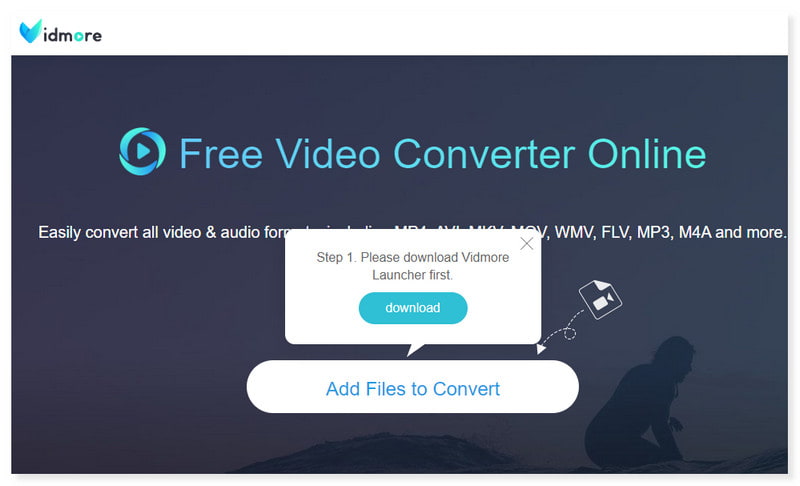
שלב 2. לחץ על הוסף קבצים להמרה באמצע העמוד כדי להעלות את קבצי ה-MKV שלך לאתר. לאחר מכן, הגדר את פורמט הפלט שלך ל-GIF.
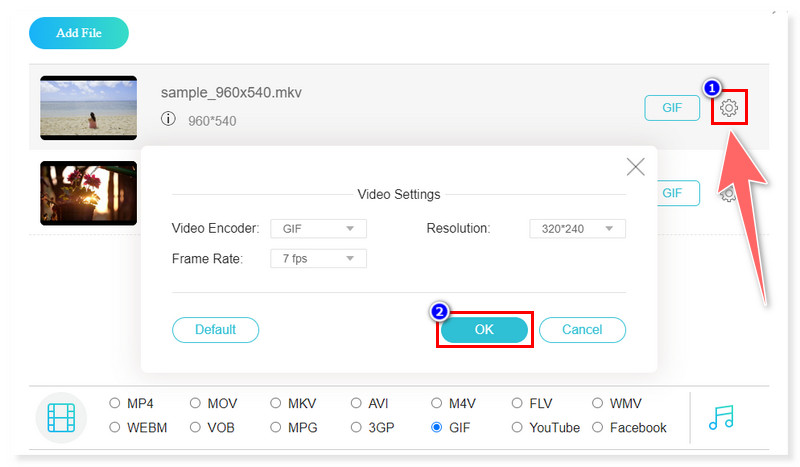
שלב 3. אתה יכול לשנות את ההגדרה של פורמט הפלט על ידי סימון כפתור גלגל השיניים הגדרות. לאחר שתסיים, התחל את ההמרה שלו על ידי לחיצה על כפתור המר למטה.
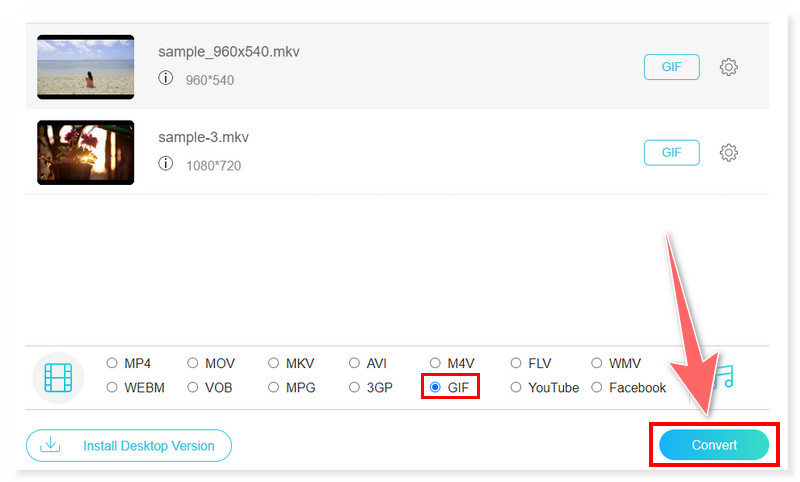
Vidmore Free Video Converter Online היא האלטרנטיבה המקוונת הטובה ביותר של MKV ל-GIF אם אתה מעדיף כלי שאתה יכול לגשת אליו בקלות באינטרנט. עם זאת, כמו לכל כלי מקוון, עדיין יש לו מגבלות בהשוואה לעמיתיו לתוכנות שולחן העבודה. למרות שהוא תואם להרבה פורמטי וידאו שונים, הוא לא יכול לתמוך בכל הפורמטים שמשתמשים צריכים. משתמשים שהקבצים שלהם הם בפורמטים נדירים או מיוחדים עשויים לדעת שהממיר המקוון אינו מסוגל לעבד אותם.
חלק 3. הפוך MKV ל-GIF עם CloudConvert
תכונות עיקריות:
- CloudConvert יכול להמיר פורמטים רבים של קבצים, כולל מוזיקה, וידאו, מסמכים, תמונות, ספרים אלקטרוניים וארכיונים.
- הוא משלב שירותי אחסון בענן, המאפשר למשתמשים להעלות קבצים מאחסון ענן כמו Dropbox ו-Google Drive.
- משתמשים יכולים להמיר קבצים רבים בבת אחת, ללא קשר לפורמט שלהם.
- עבור סוגי קבצים מסוימים, CloudConvert מציע הגדרות מתקדמות המאפשרות למשתמשים להתאים את מפרטי ההמרה.
שלב 1. עבור אל אתר CloudConvert וחפש את ממיר MKV ל-GIF. העלה את קבצי ה-MKV שלך על ידי לחיצה על כפתור בחר קובץ באמצע.
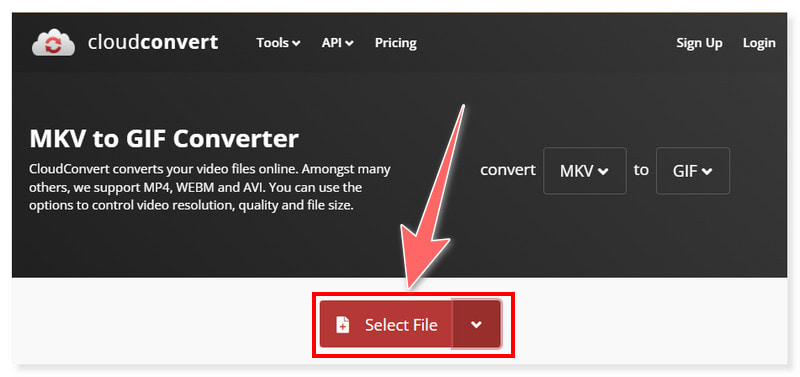
שלב 2. לאחר העלאת הקבצים, תוכל לערוך את ההגדרות המוגדרות מראש של פורמט הפלט. לחץ על כפתור ההגדרות לצד הקובץ.
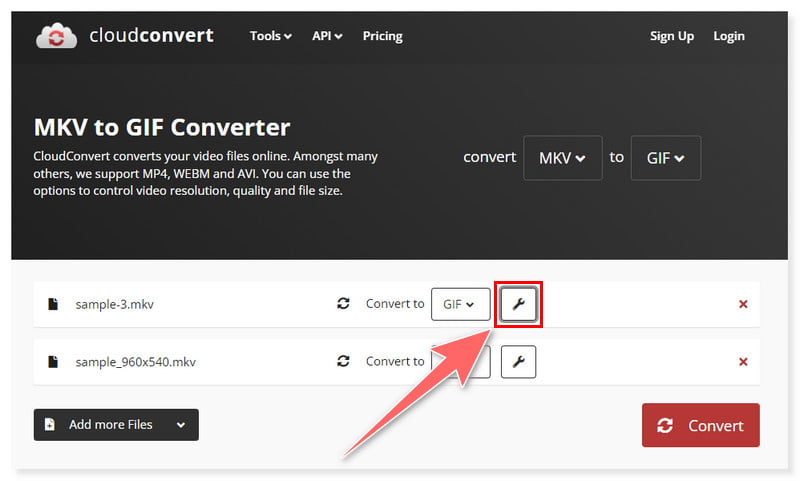
שלב 3. אתה עדיין יכול להוסיף קבצים נוספים על ידי סימון הלחצן הוסף עוד קבצים מאחסון הענן שלך. לאחר שתסיים, לחץ על כפתור המר כדי להתחיל בתהליך ההמרה.
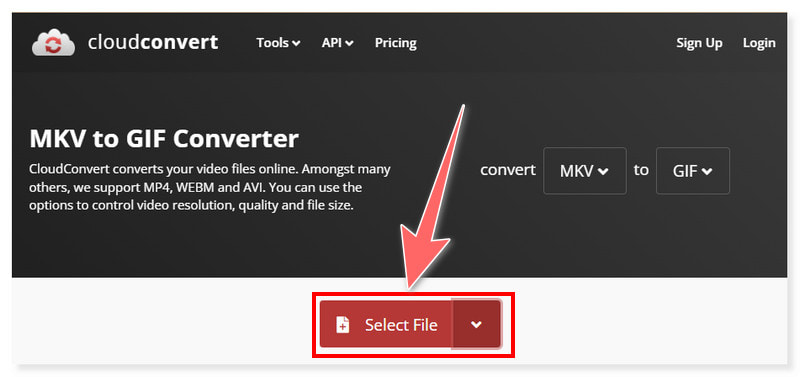
בעוד ש-CloudConvert מציעה קבוצה חזקה של תכונות להמרת קבצים, יש כמה מגבלות שמשתמשים צריכים להיות מודעים להן בעת שימוש זה ממיר וידאו ל-GIF. ייתכן שמשתמשים עם דרישות המרת קבצים מורכבות או גדולות יצטרכו לרכוש מנוי כדי לגשת לתכונות נוספות או להגבלות שימוש גדולות יותר, גם אם CloudConvert מציעה שכבה חינמית. כדי למצוא את התמורה הטובה ביותר לצרכים שלהם, על המשתמשים לחשוב היטב על התכונות ואפשרויות התמחור.
חלק 4. הפוך MKV ל-GIF באמצעות MConverter
תכונות עיקריות:
- MConverter מאפשר למשתמשים להמיר מספר קבצים בבת אחת, מה שמאפשר המרת אצווה.
- משתמשים יכולים לבצע שינויים פשוטים בסרטונים שלהם לפני ההמרה, הכוללים חיתוך, מיזוג, חיתוך, והחלת סימני מים.
- לפעמים זה מאפשר למשתמשים להוסיף ולשנות רצועות כתוביות לסרטונים.
- הוא נגיש למשתמשים מתחילים ומקצועיים כאחד הודות לממשק הידידותי שלו.
שלב 1. ראשית, עבור אל אתר האינטרנט של MConverter. חפש את ממיר ה-MKV ל-GIF שלו. לאחר מכן, גרור ושחרר את קבצי ה-MKV שלך בדף.
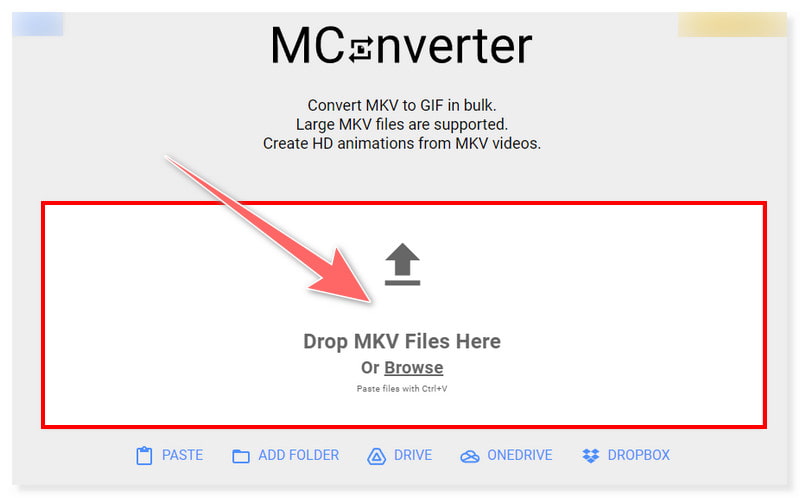
שלב 2. הגדר את פורמט הפלט שלך ל-GIF. אתה יכול לחפש פורמטי פלט אחרים על ידי הקלדה בסרגל החיפוש.
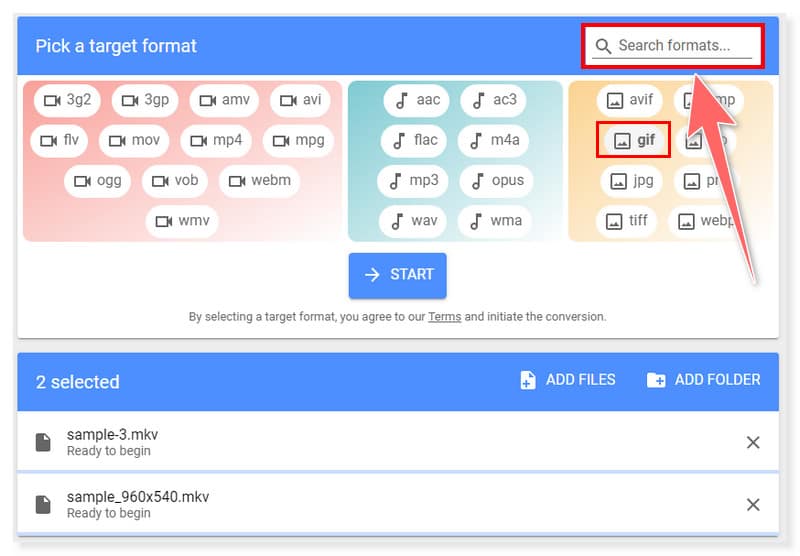
שלב 3. לאחר שתסיים, תוכל להתחיל את תהליך ההמרה על ידי סימון כפתור התחל באמצע ולאחר מכן להמתין לסיום. וזה הכל! אלה הדרכים שבהן אתה יכול לנסות להמיר MKV ל-GIF באינטרנט.
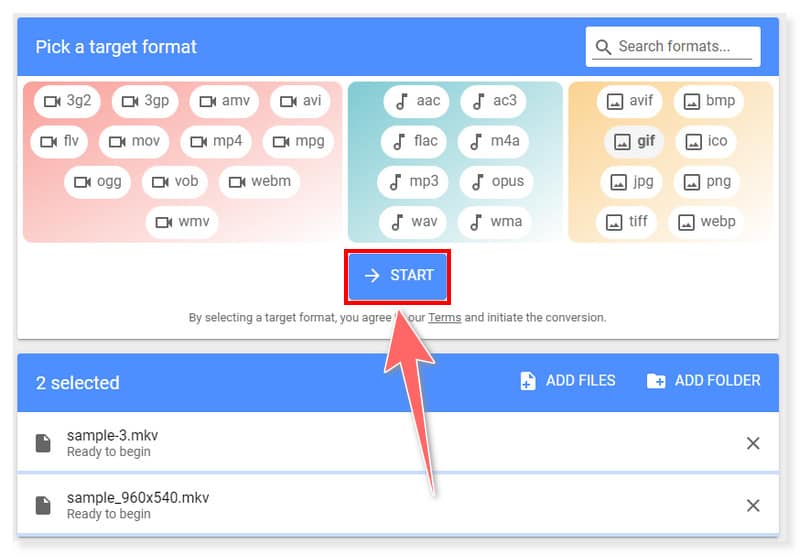
אתה יכול גם ליצור GIF מסרטוני MKV באמצעות ממיר מקוון זה. למרות ש-MConverter מציע תכונות שונות להמרת מדיה, עדיין יכולות להיות לו כמה מגבלות שמשתמשים צריכים לחשוב עליהן. אחד מהם הוא למרות ש-MConverter מספק גרסה חינמית עם תכונות מוגבלות, יש צורך להשיג תכונות מתוחכמות יותר באמצעות מנוי משודרג. לפני רכישת הכלי, המשתמשים היו צריכים לחשוב על המעשיות שלו.
חלק 5. שאלות נפוצות על איך להמיר MKV ל-GIF
האם אני יכול להמיר MKV ל-GIF עם FFmpeg?
ניתן להשתמש ב-FFmpeg כדי להמיר קבצי MKV לקובצי GIF. כדי להשלים את ההמרה, אתה יכול להשתמש בפקודה שלו. כל מה שאתה צריך לעשות הוא לשנות את input.mkv לשם קובץ ה-MKV שלך ואת output.gif לשם הרצוי עבור קובץ ה-GIF שלך. פקודה זו תיצור קובץ GIF מקובץ MKV שסופק.
האם ניתן להמיר את קובץ ה-GIF ל-MKV?
אפשר להמיר קבצי GIF ל-MKV. אבל זכור שלעתים קרובות אין לקבצי GIF אודיו, כך שאם לא תוסיף אודיו בנפרד, לקובץ ה-MKV המתקבל לא יהיה כזה.
האם אתה יכול להמיר MKV ל-GIF מבלי לאבד איכות?
האיכות אובדת בדרך כלל במהלך תהליך ההמרה מ-MKV ל-GIF עקב ערכת הדחיסה החסרה של GIF. לעומת זאת, MKV משמש בדרך כלל עבור וידאו באיכות גבוהה. עם זאת, על ידי שינוי מספר קריטריונים לאורך תהליך ההמרה, תוכל להפחית את כמות אובדן האיכות. אתה יכול להשתמש בקצב סיביות גבוה ולשנות הגדרות קידוד אחרות כדי למקסם את כמות האיכות שנשמרה בזמן המרת MKV ל-GIF.
סיכום
כאשר רצוי או נדרש אנימציות קצרות בלולאה, המרה MKV ל-GIF עשוי להיות חיוני לשיפור המשיכה החזותית, הנגישות וההפצה של תוכן וידאו. ה ממיר וידאו Vidmore היא התוכנית שהכי מומלץ להשתמש בה עבור סוג זה של המרה. ייתכן שלא ניתן יהיה לנגן קבצי WMV במכשיר אייפון מבלי להמיר אותם תחילה או להשתמש בתוכנה נוספת. מכשירי אייפון אינם מקבלים קבצי WMV כברירת מחדל עבור Mac מכיוון שהפורמט אינו תואם באופן מקורי למכשירי iOS. עם זאת, אתה יכול לבחור באחת מהאפשרויות המקוונות המוזכרות לעיל אם אתה מעדיף לא להתקין תוכנה כלשהי.


